En este artículo voy a comentar algunos puntos a tener en cuenta a la hora de encarar una migración desde Project Server 2007 a Project Server 2010.
El plan
La migración de una solución EPM no es un tema menor ya que involucra una arquitectura compleja, datos importantes y muchos usuarios. Existe un webcast en MSDN que nos explica los puntos más importantes a tener en cuenta. Más abajo dejo el enlace.
Una de las buenas prácticas que resalta este webcast es contar un plan que incluya estas fases:
- Visión
- Plan
- Construcción
- Estabilización
- Despliegue
Puede parecer bastante clásico, lo es, pero las etapas aplican todas. A modo de ejemplo, en la etapa de visión es importante definir el alcance y aclarar las expectativas, ya que una migración puede alcanzar desde la actualización de versión hasta la implementación de nuevas funcionalidades.
La etapa de construcción puede incluir aspectos relacionados con las personalizaciones mediante extensiones, no sólo las pruebas de migración. En la etapa de estabilización nos sugieren hacer un piloto, lo cual es interesante ya que nos permite ejercitar la migración con datos reales. Les recomiendo que vean el webcast para más detalle.
El cambio de arquitectura
Otro de los temas importantes relacionados con la migración, tiene que ver con los cambios en la arquitectura. La arquitectura nueva de nuestra versión EPM afectará tanto al proceso de migración, al plan de licenciamiento, así como también al diseño y dimensionamiento de la instalación. Entre los cambios más importantes que podemos resaltar encontramos:
- Arquitectura 64 bits (32 no soportado)
- Project Server ya no soporta la versión gratuita de SharePoint. Requiere SharePoint Server versión Enterprise. Esto agrega un costo a nivel de licencias que deberá ser tenido en cuenta.
- A nivel de browser, el mínimo requerido ahora es Internet Explorer 7.0.
- Si estamos pensando en utilizar las capacidades de generación de reportes de Report Builder 3.0, entonces necesitaremos como mínimo SQL Server 2008 R2 (en forma integrada con SharePoint)
- Los Office Web Components ya no son parte de la solución y las consultan no se migran. Ahora se usa Excel Services.
- Necesitaremos migrar Project Professional a la versión 2010 para poder usar la solución EPM en su máxima potencia.
Las nuevas funcionalidades
Otro punto sumamente importante es entender que existen un conjunto de nuevas funcionalidades bastante amplio; y determinar cuáles serán utilizables luego de la migración. Podríamos dividir (arbitrariamente) a las funcionalidades en tres categorías:
- Las que funcionarán automáticamente
- Las que probablemente nos obliguen a repensar el diseño
- Las que son nuevas
Veamos algunos ejemplos:
Lo automático: dentro de esta categoría entra como mínimo aquellas funcionalidades de Project Pro que se pueden empezar a utilizar desde el día uno, como:
- Vista de línea de tiempo
- Team planner
- Activación de tareas
- Programación manual
Advertencia: no todas funciona en el modo de compatibilidad del que hablaremos más adelante.
Lo que nos hace pensar: existen nuevas funcionalidades que dependiendo de lo que tengamos implementado en nuestra solución actual en 2007, nos harán pensar en si optamos por migrarlas automáticamente o rediseñamos algún aspecto de la solución. Entre ellas encontramos:
- Los campos departamentales.
- Los tipos de proyectos corporativos (EPT).
- Los flujos de trabajo integrados a la herramienta.
- La funcionalidad de administración de portafolios de proyectos (PPT) ahora totalmente integrada.
- Las páginas de detalle de proyectos.
- Las nuevas herramientas de generación de reportes.
- Los cambios en el manejo de actualización de tareas y carga de horas.
- La posibilidad de editar proyectos desde la interfaz web.
- La nueva forma de integración con Exchange.
- Lo nuevo de SharePoint.
- El hecho de contar ahora con la versión Server de SharePoint.
Creo que es importante que analicemos cuidadosamente cada una de las nuevas funcionalidades. Dependiendo de nuestra instalación actual, estas podrán migrarse de distinta manera, pero algunas podrán necesitar un rediseño.
Tipos de migración
Otro punto clave a tener en cuenta es que no existe un sólo modo de migración. Intentaré hacer un primer análisis de ventajas y desventajas de cada uno, como para que el lector obtenga sus primeras conclusiones. Este tema es conveniente profundizarlo leyendo la documentación oficial de Microsoft que más abajo enumero.
| EN CONTEXTO | BASE DE DATOS ADJUNTA |
| Consiste en actualizar nuestro equipo actual a la nueva versión de Project Server. | Consiste en realizar una copia de seguridad de las bases de datos, instalar un nuevo equipo con Project Server 2010, adjuntar las bases de datos al nuevo equipo y provisionar una nueva instancia de Project Web Access. |
| Es más lenta si nuestra instalación es de un volumen importante, en cuyo caso no se recomienda. | Es más rápida |
| No permite volver a atrás a nuestra instalación de Project Server 2007. | Deja intacto el ambiente actual de Project Server 2007. Si algo sale mal, es más fácil restaurar el ambiente anterior. |
| Requiere que nuestro equipo sea de 64 bits. | Requiere un equipo nuevo y en paralelo. |
| Posee una sola opción de migración. | Existen dos variantes, una para los datos de Project (con sus 4 BD) y otra que incluye los datos de SharePoint (agrega la BD de contenido de SharePoint, lo que implica poder recuperar los sitios de proyecto) |
| Soporta el método de compatibilidad para Project Pro 2007. | Soporta el método de compatibilidad para Project Pro 2007. |
| Es el método recomendado por Microsoft si nuestro equipo soporta la nueva arquitectura. | Es el único método posible si nuestra instalación actual está en Windows 2008 32 bits o Windows 2003 64 bits. |
| Más sencillo | Más complejo |
| La configuración de la granja es preservada. | La configuración dela granja se hace desde 0 al tratarse de una nueva instalación. |
Fuente: Microsoft
Modo de compatibilidad
El modo de compatibilidad hacia atrás (BCM) es una funcionalidad interesante que nos permite poder conectar a Project Server 2010 usuarios que aún no migraron su versión de Project Pro. Para que funcione debe estar activado y los usuarios deben contar con Project Pro 2007 SP2.
Este modo puede utilizarse tanto en la migración en contexto como en la de base de datos ajunta. Una vez que lo desactivamos, no podremos volver a activarlo. Es especialmente útil, si tenemos varios puestos de trabajo con Project Pro.
Mientras tengamos este modo habilitado, Project Pro 2010 tendrá anuladas las siguientes características:
- Programación manual
- Inactivación de tareas
- Fuentes tachadas
- Separación por campos departamentales
- Vincular proyectos en distintas versiones
Es importante entender que BCM es algo que debemos usar en forma temporal hasta terminar la migración.
Consideraciones especiales
¿Qué no se migra?
Como mencionamos anteriormente, no se migrarán las vistas de análisis de datos, ya que los Office Web Components (OWC) no son parte de la solución.
Por otro lado, deberemos tener en cuenta que existen nuevos campos corporativos nativos. Esto significa que si nosotros teníamos un campo que ahora es un campo nativo de Project Server, tendremos un problema, por lo cual necesitaremos renombrarlo. En los enlaces que enumero abajo, podrán encontrar el detalle de los nuevos campos.
El nombre de sitio de proyecto “ProjectBICenter” está reservado en la versión 2010. Y otros puntos adicionales que pueden leer en la documentación oficial.
¿Qué hay que tener en cuenta antes de migrar?
- Todos los proyectos deben estar protegidos
- Debemos quitar el acceso a los usuarios
¿Qué pasa luego de migrar?
En principio debemos tener en cuenta que tendremos que configurar algunos aspectos que quedaron fuera del alcance de la migración. Entre los que Microsoft destaca en su documentación están:
- Excel Services
- Single Sign On
- Creación del cubo
- Períodos de informes de horas
- Integración con Exchange
Conclusiones
Este fue un breve resumen. Hay muchas variantes adicionales como la migración desde Project Server 2003, Project Server 2007 con MOSS o diferentes arquitecturas de granja que están detalladas en la documentación oficial.
Espero que les sirva. Hasta la próxima!





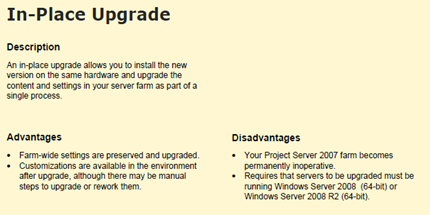
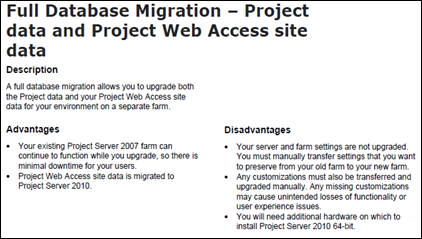

23 comentarios:
buenas muy bueno informacion, tengo un pequeño problema quisiera migrar las plantillas creadas en 2007 mas nose que hacer.
te agradeceria la ayuda
Hola! ¿Plantillas de sitios de proyecto o plantillas de WBS?
Hola, podrian postear como se puede hacer para migrar unicamente la base 2007 a 2010 cabe agregar que estan instalados en paralelo el servidor viejo 2007 y el nuevo 2010 pero lo unico que se quiere pasar son los datos... Alguien tiene el procedimiento?
Fijate en este enlace por favor:
http://technet.microsoft.com/es-es/library/ee662500.aspx
Saludos!
Hola, he trabajado en migrar de version 2007 a 2010 y he podido realizar la migración de las bases de datos de Project(son 4 no?) como lei en la pagina de macrosoft Actualización de principal de bases de datos adjunta, ahora mi problema esta al adjuntar mi base de datos de contenido no puedo visualizar o recuperar los sitios de proyectos!
Ayuda!
Gracias
Hola, una consulta, has usado el método de actualización de bd "principal" o "completa"?? Porque el que incluye la BD de SharePoint es el "completo". Saludos!
Transcribo desde el TechNet:
La actualización de base de datos adjunta a Project Server 2010 puede realizarse de una de dos formas:
Actualización completa de base de datos adjunta: migra los datos del proyecto almacenados en las bases de datos de Office Project Server 2007 y los datos del sitio de Microsoft Project Web App (PWA) almacenados en una base de datos de contenido de SharePoint.
Actualización principal de base de datos adjunta: migra solo los datos del proyecto almacenados en las bases de datos de Office Project Server 2007.
Buenas de nuevo.
Mira he usado primeramente actualizacion de bd PRINCIPAL el cual me funcionó sin problemas.
En otro escenario estoy tratando de hacer la actualizacion de bd COMPLETA y es aquí en donde me encuentro con algunos tropezones al adjuntar bd de contenido. No tendrías algun video tutorial sobre este punto que me pueda ayudar?
No tengo video o tutorial. Una consulta: ¿ejecutaste la acción 5 recomendada por Microsoft? Me refiero a:
STSADM.EXE -o addcontentDB -url -databaseserver -databasename
Despues de varios intento lo pude migrar al 2010, ahora estuve verificando y por lo que veo estan los sitios de proyectos y todos sus datos.
Aún me falta verificar el correcto funcionamiento de todas las herramientas del ribon, asi como de agregar documentos, asignar tareas etc...
GRACIAS por tus respuestas!
Por nada. Cualquier duda me avisas. Saludos!
Buenas Juan Pablo,En mis pruebas de funcionalidades he encontrado unos desajustes en algunos sitios.
Como sabemos cada proyeto creado tiene un sitio sharepoint donde podemos agregar documentos, riesgos y problemas al Proyecto en si.
En este caso no estoy pudiendo agregar ninguno de estos tres items mencionados debido a que al tratar de ingresar al sitio de carga de éstos directamente muestra el siguiente mensaje:
Error
Archivo no encontrado.
Solucionar problemas de Microsoft SharePoint Foundation.
Identificador de correlacion: dda41ae2-df14-4125-8c49-9369329afb28
Fecha y hora: 03/11/2011 11:31:09
En teoría me debería abrir un formulario de carga de problemas en este caso.
Ya te encontraste con ésto?
La verdad que no me pasó. ¿Pudiste ver más detalle en el log de SharePoint?
En el log me sale que el upgrade se realizo de manera correcta.
Upgrade session finished successfully! 0 errors and 0 warnings encountered.
Me refería al log de SharePoint. Es decir, capturar el error exacto que ocurre por ejemplo en el momento de agregar un documento o un issue...
Juan Pablo, ya pude solucionar mi inconveniente.
AL final muy simple.
Al ingresar al sitio PWA en el inicio rápido está la opción de CONFIGURACION DEL SERVIDOR, alli vamos al menu DIRECTIVA OPERATIVA y seleccionamos la opción ACTUALIZACION MASIVA DE SITIOS. alli encontramos el link viejo de nuestro sitio pwa recien migrado, le indicamos la nueva direccion del sitio project 2010 y tildamos la opcion actualización de contenido que lo que hace es corregir los links rotos por asi decirlo.
Bueno hice eso y ahora si mi migración está correcta!!
GRACIAS por tu tiempo!!
Lección Aprendida!
Saludos de Paraguay
José Barrios
jobapy_86@hotmail.com
Gracias José por compartir esta información con el resto de los lectores de este blog. Una consulta. Este problema se te dio con una migración in place o con una de tipo database attach? Te envío un gran saludo. Juan Pablo.
Fué con una de Tipo database attach.
Hola tengo un problema al cargar la vista de tareas dentro del PWA me arroja el siguiente error --> No se pudo cargar la vista. Presione Aceptar para volver a cargar esta vista con la configuración predeterminada. Presione Cancelar para seleccionar otra vista.
Alguien ha tenido este problema
Saludos
Gracias
La verdad que no ...
Consultaste el log?
Hola tengo un problema y quisiera me ayudacen.
Pasa que he creado proyectos con linea base y al momento de guardar y publicar un proyecto, lo hace, pero al verificar en la base de datos reporting, los valores de los campos personalizados no aparecen.
Hice una prueba creando un proyecto sin linea base y todo marcha a la perfección.
Les agradeceria mucho su ayuda.
Saludos y que tengan un buen día.
Hola!
¿Te sucede con todos los campos custom? ¿Son campos qué usan alguna fórmula que trabaje con los baselines? ¿Son campos con indicadores gráficos? ¿Verificaste en la cola de trabajo si la actualización de la BD de reporting se realizó en forma correcta?
Gracias por responder.
Me sucede con todos los campos custom siempre que guardo y publico un proyecto con linea de base.
Tengo un campo No personalizado que se llama Alerta % que tiene la siguiente formula:
Round((ProjDateDiff([Fin previsto]; [Finalizar]; [Calendario del proyecto])) / [Duración prevista],2)
Los campos personalizados no son con indicadores gráficos.
En la cola de trabajo no aparece si la actualización de la BD_reporting se realizó.
Hay algún proceso para actualizar la BD_Reporting?
Gracias por la respuesta anterior.
Hola Ariel:
Siempre que publicar un proyecto, aparece un proceso en la cola de trabajo para actualizar reporting. No puede no aparecer. Agrega el filtro con estado exitoso a ver si así te aparece.
1) Los campos los ves bien en Project Pro?
2) Los campos los ves bien en PWA?
3) Sólo los ves mal en Reporting?
Aquí está explicado como reconstruir la BD de reporting. Pruebalo en un ambiente de test primero: http://shakespeareinlove2004.wordpress.com/2011/08/30/como-recrear-la-base-de-datos-de-reporting-en-project-server/
Publicar un comentario